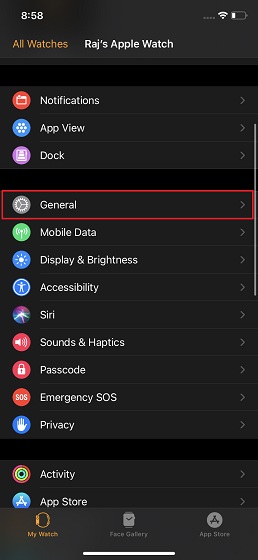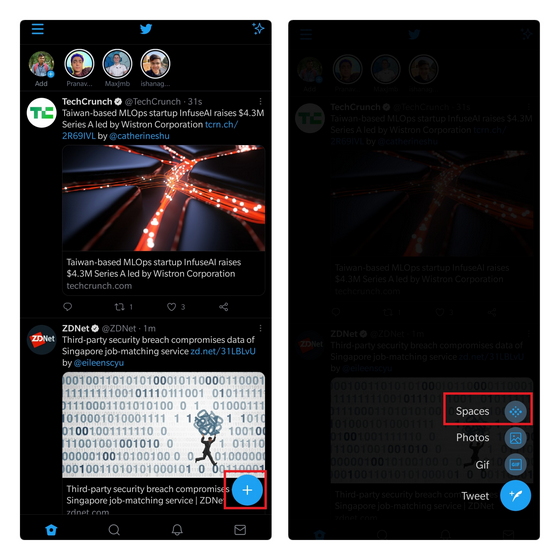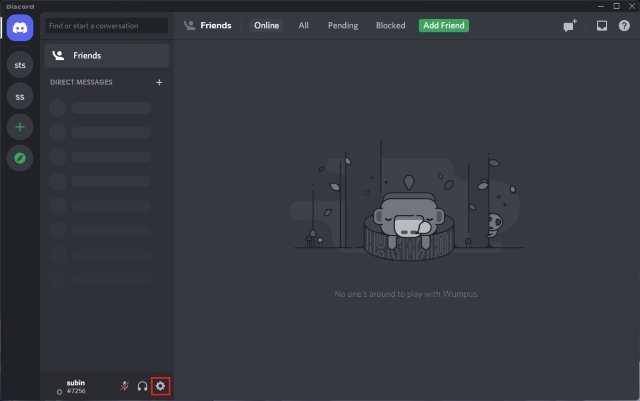Как отключить CompatTelRunner.exe в Windows 10 [Guide]
В Windows есть несколько фоновых процессов и служб, которые занимают слишком много системных ресурсов, из-за чего ваш компьютер зависает и зависает в самые неподходящие моменты. Одним из таких процессов является CompatTelRunner.exe, который, как утверждают многие пользователи, часто перегружает ЦП или ввод-вывод хранилища, замедляя работу компьютера. Здесь мы узнаем, как отключить CompatTelRunner.exe в Windows 10, чтобы снизить ненужную нагрузку на вашу систему.
Отключить CompatTelRunner.exe на ПК с Windows 10
Мы обсудим два способа отключить CompatTelRunner.exe на ПК с Windows. Первый и самый простой – через планировщик задач, но мы также обсудим, как это сделать, используя настройку реестра, просто чтобы предоставить вам дополнительную возможность. Но перед этим мы посмотрим, что это такое и что он делает на компьютерах с Windows.
Что такое CompatTelRunner.exe?
CompatTelRunner.exe – это исполняемый процесс для службы «Телеметрия совместимости с Windows», которая собирает и отправляет данные об использовании и производительности в Microsoft. Он присутствует на всех компьютерах с Windows 10 по умолчанию и был установлен в Windows 8 / 8.1 / 7 в качестве обновления, описанного в KB2977759. Компания утверждает, что этот процесс помогает улучшить взаимодействие с пользователем в Windows, но многие пользователи утверждают, что это огромная трата ресурсов, которая замедляет их компьютеры, особенно при запуске.
CompatTelRunner безопасен?
Должен быть. Телеметрия совместимости с Windows – это собственное программное обеспечение Microsoft, поэтому технически это не вредоносное ПО. Однако он потребляет системные ресурсы в фоновом режиме, собирает данные с вашего компьютера и переустанавливает его самостоятельно, даже если вы его удалите – все это очень хитрое и необоснованное поведение. Он выполняется с помощью планировщика задач Windows и включен по умолчанию, но вы можете без проблем отключить его.
Программы для Windows, мобильные приложения, игры - ВСЁ БЕСПЛАТНО, в нашем закрытом телеграмм канале - Подписывайтесь:)
Безопасно ли отключать CompatTelRunner.exe?
Да, именно так. Это просто ресурсоемкий процесс сбора данных для Microsoft, поэтому отключение не только безопасно, но и целесообразно по нескольким причинам. Итак, без дальнейших промедлений, давайте посмотрим, как отключить CompatTelRunner.exe на машинах с Windows 10.
Отключить CompatTelRunner с помощью планировщика заданий
- Откройте Планировщик заданий Windows, выполнив поиск «расписания» в строке поиска Windows.
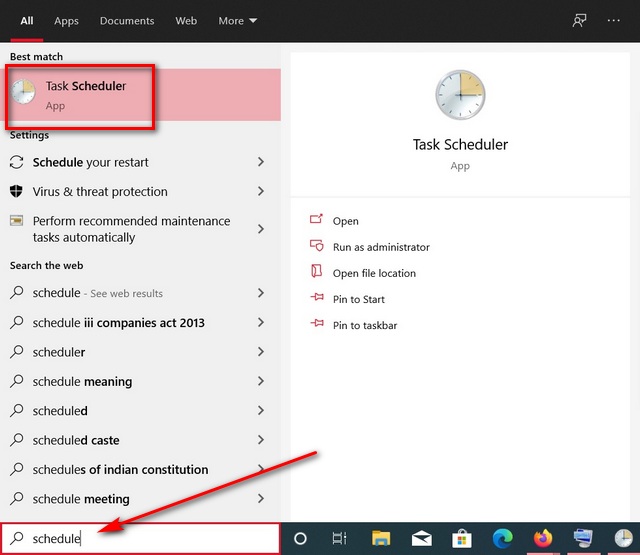
- Теперь перейдите в Библиотека планировщика задач> Microsoft> Windows> Application Experience (дважды щелкните каждый параметр).
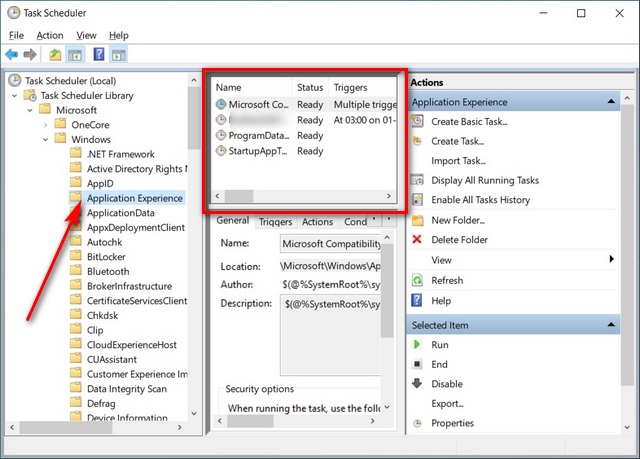
- Отключите все задачи в этой папке. Чтобы отключить задачу, щелкните ее правой кнопкой мыши и выберите «Отключить».
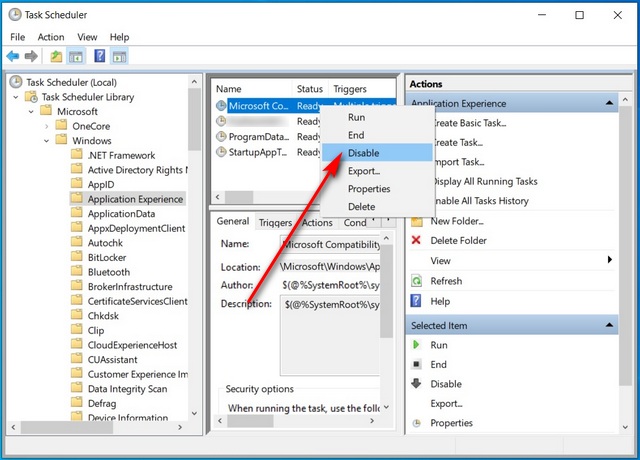
- Теперь перейдите в Библиотеку планировщика заданий> Microsoft> Windows> Программа улучшения качества программного обеспечения и отключите все задачи в этой папке.
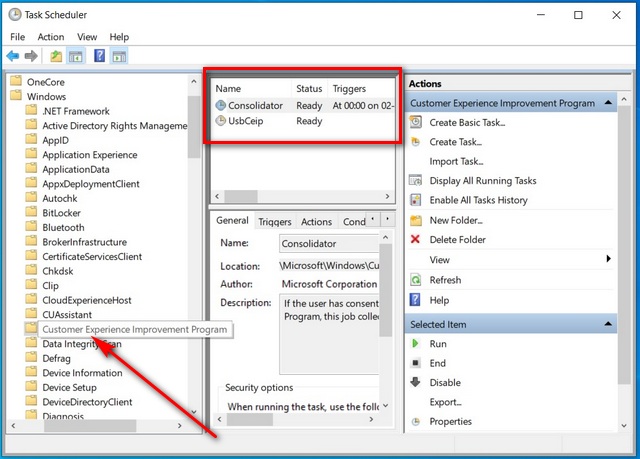
Вот и все. Вы успешно отключили службу телеметрии совместимости с Windows на своем компьютере.
Отключить CompatTelRunner с помощью редактора реестра
- Запустите редактор реестра от имени администратора (введите «Regedit» в строке поиска Windows, щелкните правой кнопкой мыши значок приложения и выберите «Запуск от имени администратора»).
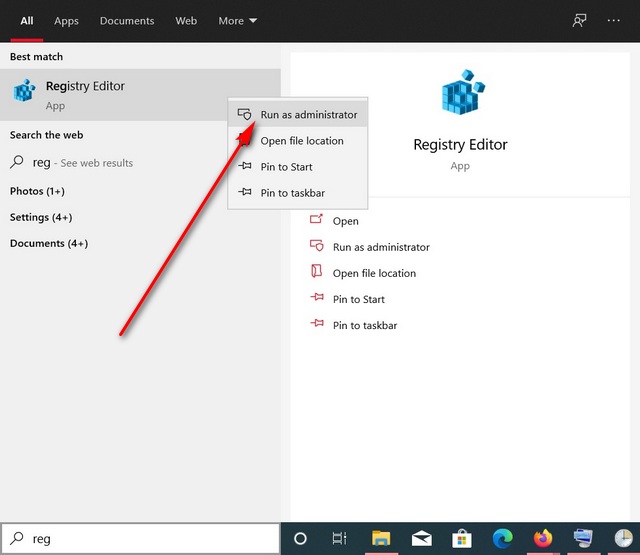
- Теперь перейдите в HKEY_LOCAL_MACHINE> SOFTWARE> Microsoft> Windows NT> CurrentVersion> AppCompatFlags> TelemetryController, используя левую панель (дважды щелкните каждый параметр).
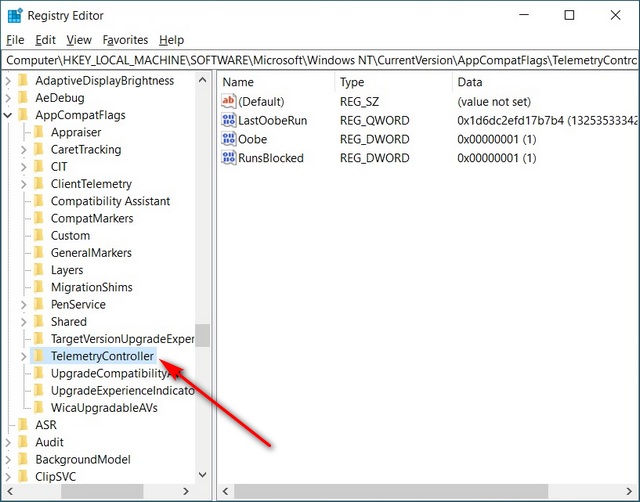
- Теперь щелкните правой кнопкой мыши «TelemetryController» и выберите «Переименовать».
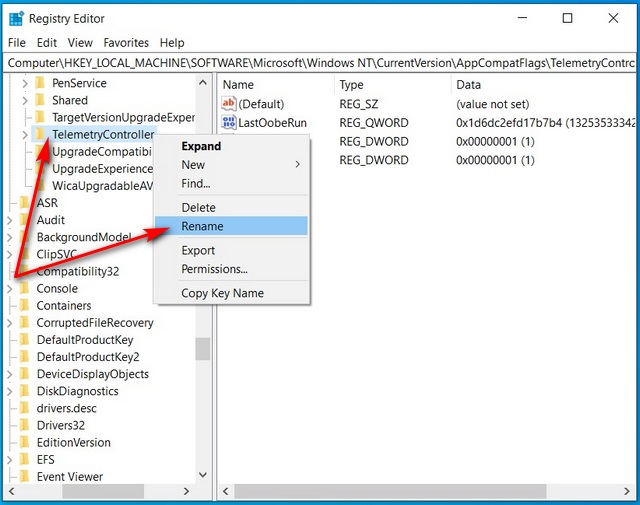
- Наконец, переименуйте его в «TelemteryControllerX» и перезагрузите компьютер.
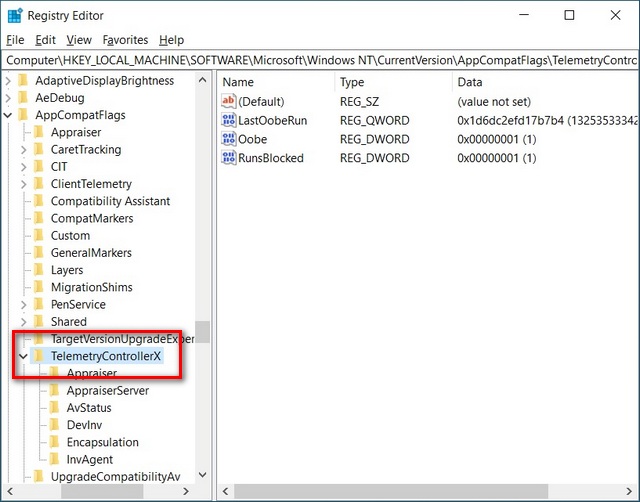
Вот и все. Теперь вы знаете два способа отключить службу телеметрии совместимости с Windows на вашем компьютере.
Повышение производительности ПК путем отключения службы телеметрии совместимости с Windows
Служба Microsoft Compatibility Telemetry ничего не добавляет к вашему ПК, но потребляет ресурсы ЦП и диска, замедляя работу вашей системы. Теперь, когда вы знаете о процессе и о том, что он делает, отключите CompatTelRunner на своем компьютере и дайте нам знать, будет ли это заметно.

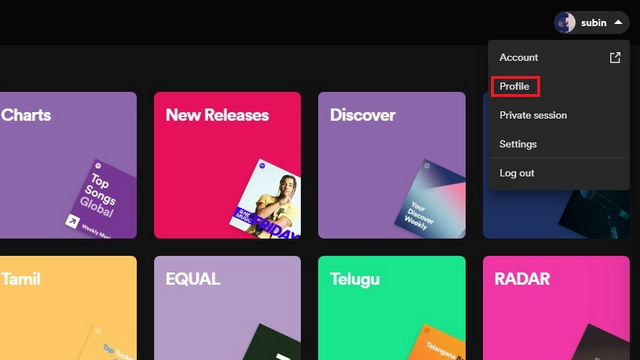
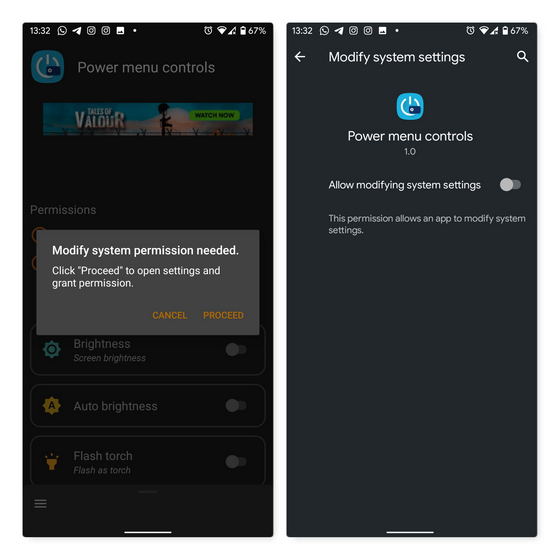
![Как изменить настройки Android DNS [3 Methods Explained]](https://okdk.ru/wp-content/uploads/2021/01/Change-DNS-on-Android-9-Pie-and-Newer-1.jpg)